电脑不显示桌面了怎么办 电脑桌面图标不显示怎么办
更新时间:2024-02-12 09:42:44作者:xiaoliu
电脑是现代人生活中不可或缺的工具,但有时我们可能会遇到一些问题,比如电脑桌面图标不显示的情况,当我们打开电脑后,期待着看到熟悉的桌面,却只看到一个空白的屏幕,这无疑会让我们感到困惑和焦虑。当电脑不显示桌面了,我们应该如何解决呢?本文将为大家介绍几种常见的处理方法,帮助大家解决电脑桌面图标不显示的问题。无论是因为系统故障、病毒感染还是其他原因,我们都可以通过一些简单的操作来解决这个问题,让电脑恢复正常使用。接下来让我们一起来了解一下吧。
步骤如下:
1方法一:按住ctrl+alt+delete键调出任务管理器,在任务栏点击文件。运行新任务。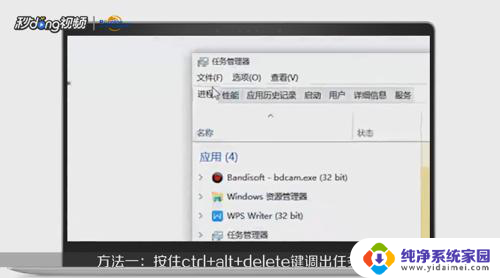 2在内容框中输入explorer点击确定就可以了。
2在内容框中输入explorer点击确定就可以了。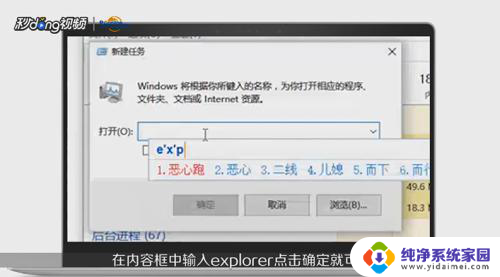 3方法二:在桌面空白处右键单击鼠标,点击查看,点击显示桌面图标。
3方法二:在桌面空白处右键单击鼠标,点击查看,点击显示桌面图标。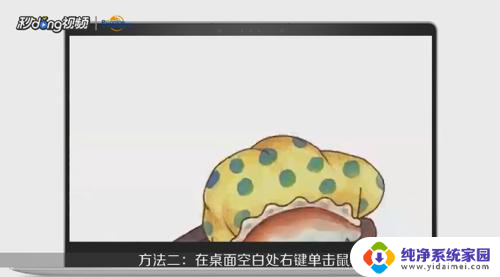 4总结一如下。
4总结一如下。 5总结二如下。
5总结二如下。
以上就是电脑不显示桌面了怎么办的全部内容,有出现这种情况的朋友可以尝试根据以上方法解决,希望能对大家有所帮助。
电脑不显示桌面了怎么办 电脑桌面图标不显示怎么办相关教程
- 电脑桌面不出来怎么办 电脑桌面图标不显示怎么办
- 电脑桌面没显示 电脑桌面图标不显示怎么办
- 如何不显示桌面图标 怎么让电脑桌面不显示图标
- 电脑桌面怎么不显示图标 怎样设置电脑屏幕不显示图标
- 电脑程序打开了桌面不显示 桌面图标打不开怎么修复
- 电脑桌面上不显示u盘图标怎么办 电脑插入U盘但没有显示图标怎么办
- xp桌面不显示图标 Windows XP桌面显示我的电脑图标步骤
- 桌面左下角显示桌面图标不见 电脑桌面左下角开始按钮不见了怎么办
- 电脑桌面图标少了一部分怎么恢复 桌面图标不见了怎么办
- 电脑桌面图标点不了 电脑桌面图标点击无反应怎么办
- 笔记本开机按f1才能开机 电脑每次启动都要按F1怎么解决
- 电脑打印机怎么设置默认打印机 怎么在电脑上设置默认打印机
- windows取消pin登录 如何关闭Windows 10开机PIN码
- 刚刚删除的应用怎么恢复 安卓手机卸载应用后怎么恢复
- word用户名怎么改 Word用户名怎么改
- 电脑宽带错误651是怎么回事 宽带连接出现651错误怎么办